Hyper-V虚拟机安装纯净版WIN8完整图文教程
1、 首先,在服务器运行Hyper-v管理器,开始-管理工具-Hyper-v管理器。

2、 先建立虚拟机。

3、设置名字及保存位置。

4、 设置内存大小,还是设置2G保险些吧。呵呵
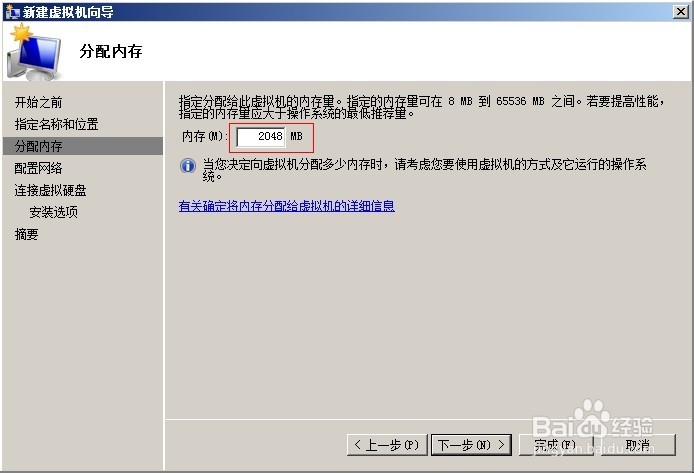
5、指定网络,在这提示一下,Win8在安装过程中,必须要上网的哦。

6、 设置硬盘大小,还是30G吧,怕到时不够呢。
7、 选择安装镜像(下载地址:http://down.tech.sina.com.cn/page/55261.html)。



8、 创建之前的确认。

1、 创建好虚拟机后,来开始安装了。
首先连接虚拟机。双击或者右键再连接都是一样的。

2、 按屏幕提示或点文件下方的开机按钮都是一样的,开始吧。

3、 开机后,自动从光驱启动,第一个Win8画面。

4、 选择安装的语言、时区及输入法。

5、 正式开始安装了。



6、 在这里要说明一下安装类型,有二种,第一种是升级安装,即是你电脑原来有系统升级到WIN8的安装,可以保留原来系统的文件。(分为升级安装和双系统安装)。第二种是全新安装,这个不用我说了吧,呵呵,我们选择全新安装吧。
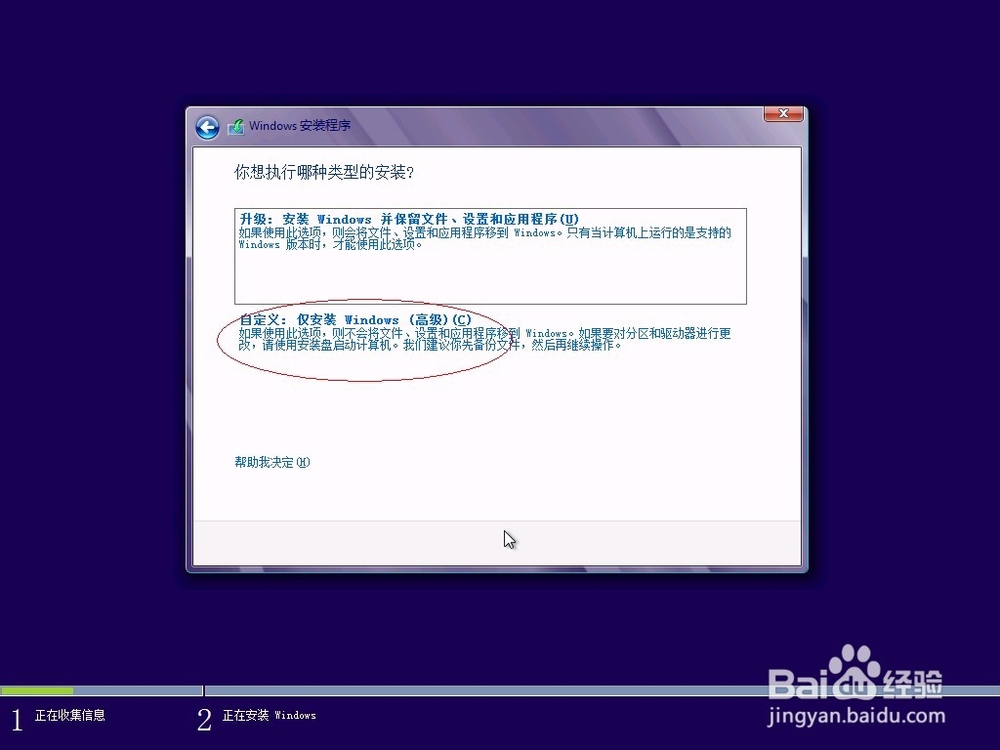
7、 这个是选择安装位置,显示找到了一个30G的硬盘。
要注意一下,如果直接点下一步的话,系统会默认把硬盘分成二个区,系统保留分区(350M)和主分区(剩下的空间),即用户只有一个C盘,当然以后也可在系统里分。
另一种方法就是,点击驱动器选项,先分好区了再进行安装,在这里再提示一下,分好区后,记得要点击第一个分区,才点下一步哦,有很多朋友在分完区,忘了选择第一个分区,所以直接安装在最后一个分区上了,等安装完系统才发现,你说多悲催呢。

8、 安装过程,应该说也是比较快的,过程大概40分钟左右,没有想像中的1小时以上。
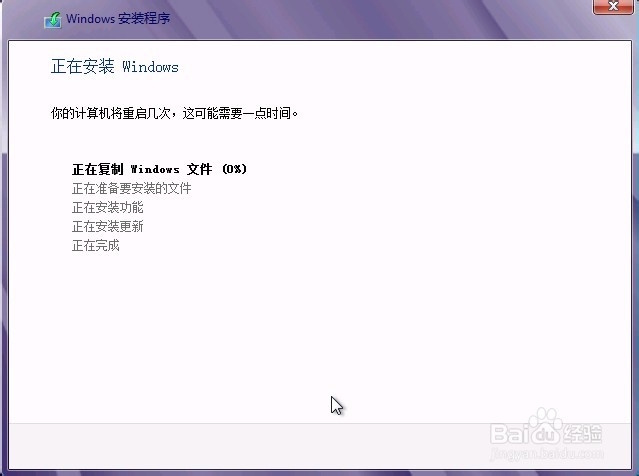


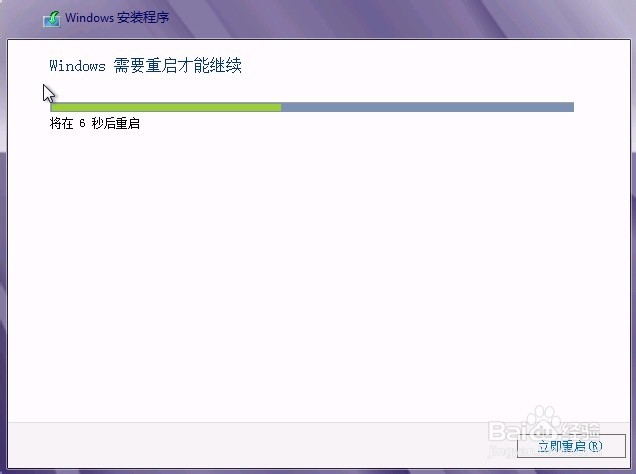
9、 只需要重启一次就完成安装,还是不错,首次启动时间有点慢,估计5-8分钟,等得有点不耐烦了,我当时还以为死机了呢,呵呵,大家有没有听过虚拟机死机呀……
其实之前的还不叫安装完成呢,现在来注册,没错,你没听错,必须注册,所以,你必须是联网状态下才能继续哦!
第一步是个性个,看来Win8果然是要耍酷来着,可以选择颜色,但必须要起个名字。

10、 这里我还是点快速设置算了,自定义估计麻烦很多,不过,你们安装时慢慢再看吧。

11、 重点来了,也是烦事来了,我们以前一直用盗版,现在有点不习惯了,竟然要我的邮箱。

12、 开始检查了,怕怕……

13、 原来检查完了还没未完呢,我的隐私都没“忍”不住了。少填一些都不行呀。密码安全级别还是挺高的
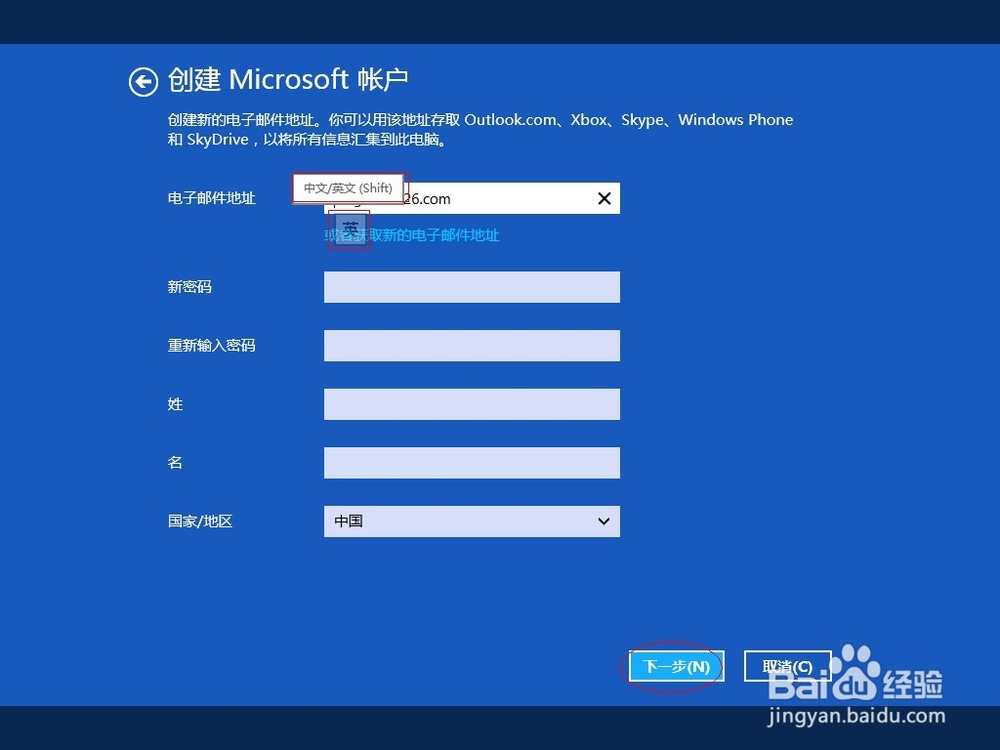
14、 我已经完全暴露在微软面前了,还好,我使出了杀手锏,找了个替死鬼,呵呵~~
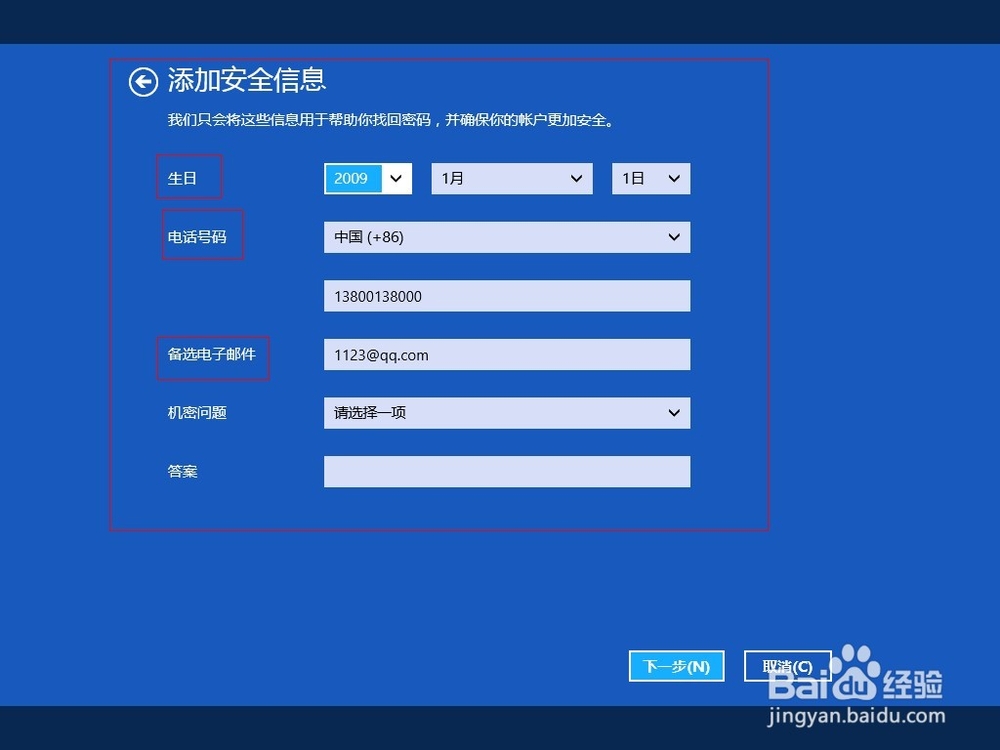
15、 我不想我的邮箱爆满,虽然他说不会给我发垃圾邮件,但谁知道哪天一个漏洞,让黑客进去了,别人都会往我的邮箱发了,那么严重的后患,我不想给他们机会。所以,我先取消了那二个勾了。

16、 这次才是真正的创建,之前那些?都是哄我们玩的了。

17、 然后,他说要给我们准备工作,不知道是不是在准备做坏事呢,可能是我想得太多了吧。

18、 他又说要安装应用,我们就更不知道偷偷安装了什么监控软件了。没办法呀,都来暗的。

19、 终于完成了,看到眼花了,有几个小窗口是一直变化的,如天气,新闻,热点,还有股市。要想回到以前的习惯?点左下角的“桌面”吧。
20、右下角,好醒目的90天评估信息呀,不过我不在乎。呵呵。先看看任务管理器,有点不同了

21、 点了详细信息,原来真的好详细哦。



22、 先来体验一下上网吧。体验效果果然不错。我说的是在平板电脑上的话,呵呵,工具和地址栏都在下方了,有点不习惯呢。